Marvel Rivals Använder För Mycket Minne – Så Här Fixar Du Det

Upplever du ett minnesläckagefel i Marvel Rivals och att appen stänger av sig? Här är hur du åtgärdar det.
Marvel Rivals har tagit spelvärlden med storm (ordvits avsedd). Men vissa spelare upplever ett problem där deras påstått högpresterande datorer inte kan köra spelet eftersom de ständigt får slut på minne. Många har kallat problemet för en minnesläcka, men det finns flera möjliga orsaker till varför det kan hända.
Här är de bästa lösningarna för Marvel Rivals minnesläckage och andra rekommendationer för att förbättra dina spelsessioner.
Innehåll
Av någon anledning som vi inte förstår, får körningen av spelet i kompatibilitetsläge vissa av inställningarna att dämpas, vilket i slutändan kan hjälpa till att minska minnesbelastningen.
Steg 1. Gå till den faktiska mappen där spelet lagras. Om du har laddat ner spelet via Steam kan du hitta det via Steam Bibliotek. Högerklicka på spelet, välj “Hantera” och välj “Bläddra i lokala filer.”
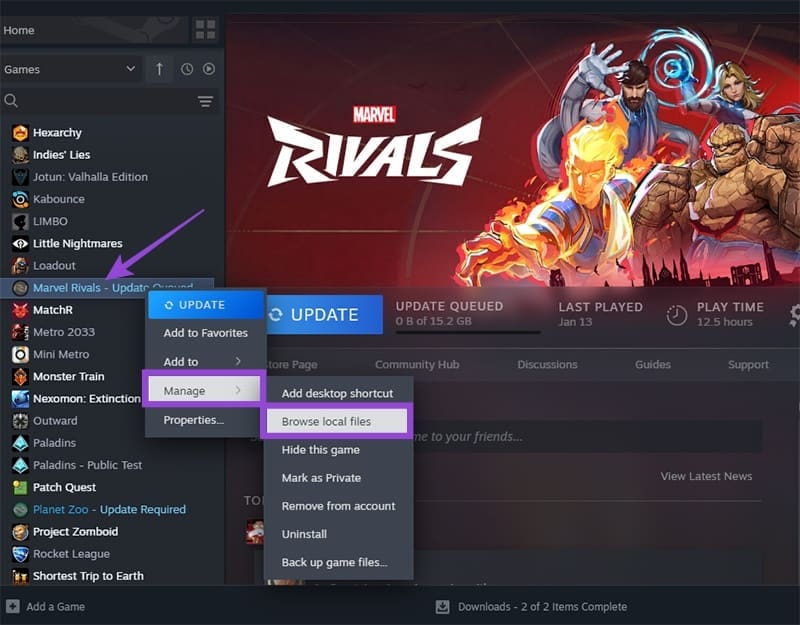
Steg 2. I mappen, rulla ner och högerklicka på “MarvelRivals_Launcher,” välj sedan “Egenskaper.”
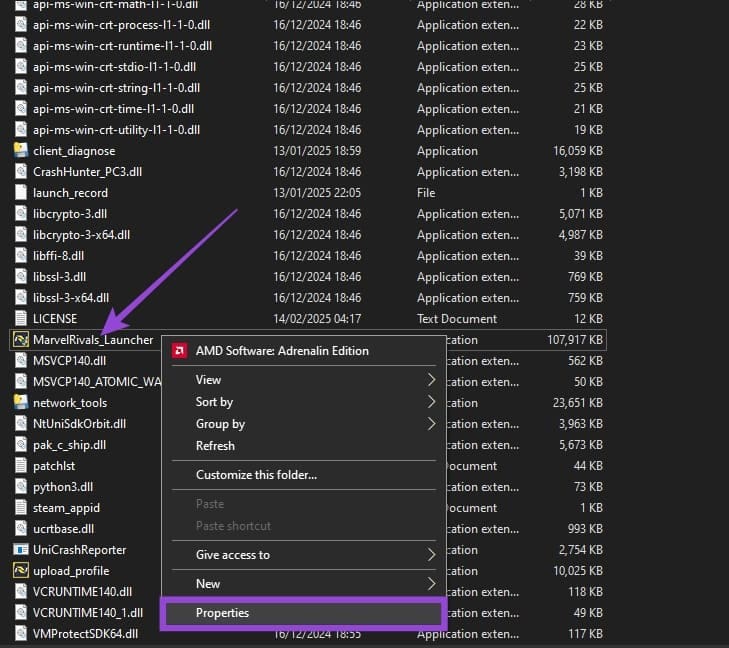
Steg 3. I popup-fönstret, välj fliken “Kompatibilitet”, kryssa i rutan “Kör det här programmet i kompatibilitetsläge för” och välj “Windows 8” från listan med alternativ.
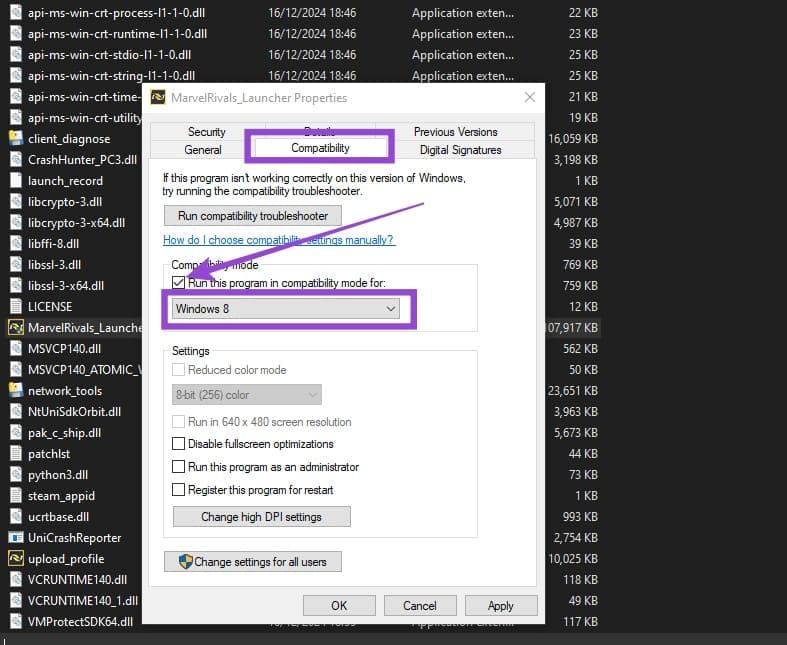
Steg 4. Klicka på “Apply”, och starta sedan spelet.
Detta kanske inte löser problemet för alla, och om det inte fungerar för dig kan du ångra ändringarna för att undvika möjliga problem i framtiden.
Spelet behöver ladda en enorm mängd tillgångar i minnet, såsom skins, och deras kvalitet kan påverka hur mycket lagringsutrymme det kan ta. Andra grafikinställningar kan dock påverka grafikbelastningen och potentiellt göra att du kan få ut mer prestanda.
Steg 1. Öppna spelet.
Steg 2. Tryck på “Escape” och välj Alternativ.
Steg 3. I “Grafik”-inställningarna, gör följande ändringar:
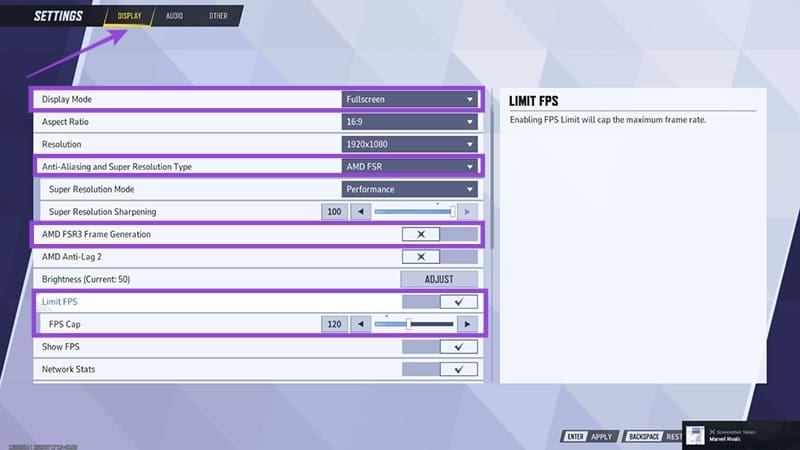
Steg 4. Rulla ner till “Grafik”-sektionen och välj “ANPASSAD” för Grafik Kvalitet. Ställ sedan in “Modell Detalj”-inställningen till “Prestanda.”
Steg 5. Sänk skugga och texturdetaljer, eftersom dessa påverkar RAM-användning mest.
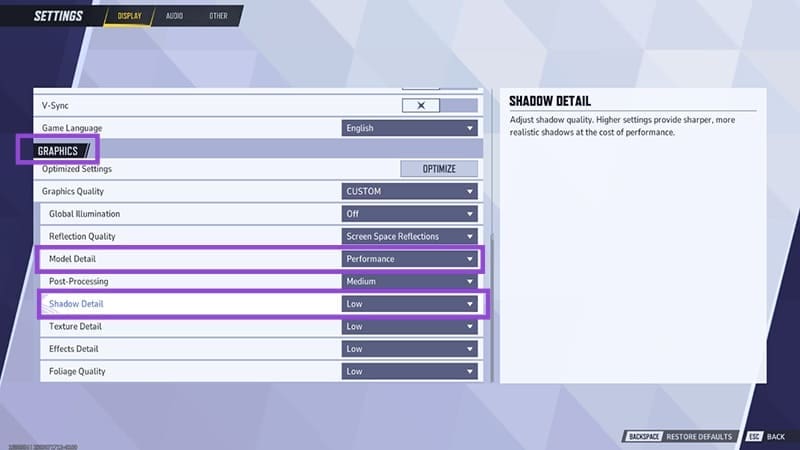
Steg 6. Tryck på “Escape” för att acceptera ändringarna, och starta spelet på nytt.
Du kan också inaktivera några OS-inställningar (tillgängliga på Windows 11) som får GPU:n att arbeta hårdare när den arbetar med krävande program.
Steg 1. Öppna Inställningar, gå till System-fliken, välj sedan Visning.
Steg 2. Under “Relaterade inställningar,” välj “Grafik.”
Steg 3. Hitta Marvel Rivals i listan över appar eller lägg till det via “Lägg till en app”-knappen.
Steg 4. I inställningarna, inaktivera Auto HDR och hårdvaruaccelererad GPU-schemaläggning. Om du inte ser alternativet, stödjer ditt grafikkort inte funktionen eller så använder du en äldre version av Windows 11. Hårdvaruaccelererad GPU-schemaläggning kan vara tillgänglig om du klickar på “Ändra standardgrafikinställningar” ovanför applistan.
Steg 5. I samma fönster, ställ GPU-preferensen till “Hög Prestanda.&rdquo>
Du bör ha en app som är dedikerad till att hantera dina grafikinställningar. För NVIDIA-grafikkort är detta NVIDIA-appen. För AMD-grafikkort kallas det AMD Adrenaline. Båda apparna bör köras i bakgrunden hela tiden.
Hitta appen i din aktivitetsfält, öppna den och välj “Uppdatera drivrutiner” eller “Uppdatera appversion.” Detta bör uppdatera din GPUs drivrutiner till den senaste versionen, vilket kan åtgärda äldre problem och underoptimerade inställningar.
Några användare har också föreslagit att rulla tillbaka en drivrutin om du nyligen har uppdaterat den. Du kan göra detta genom att gå till din GPU-tillverkares sida, gå till “Ladda ner”-sektionen och manuellt välja det näst senaste alternativet (eller en äldre).
NVIDIA-grafik har också en cache som är känd för att orsaka minnesläckor. Du hittar vanligtvis den på C:>Användare>[din användarprofil]>AppData>LocalLow>NVIDIA>DXCache. Rensa innehållet i mappen och starta om din PC, då kommer appen automatiskt att ladda ner dem igen.
Du kan försöka öka ditt virtuella minne (delar av hårddisken som PC:n använder som om det vore RAM), vilket kan lindra problem genom att skjuta program bakåt.
Steg 1. Högerklicka på “Den här Datorn” och välj “Egenskaper.”
Steg 2. Välj “Avancerade systeminställningar.”
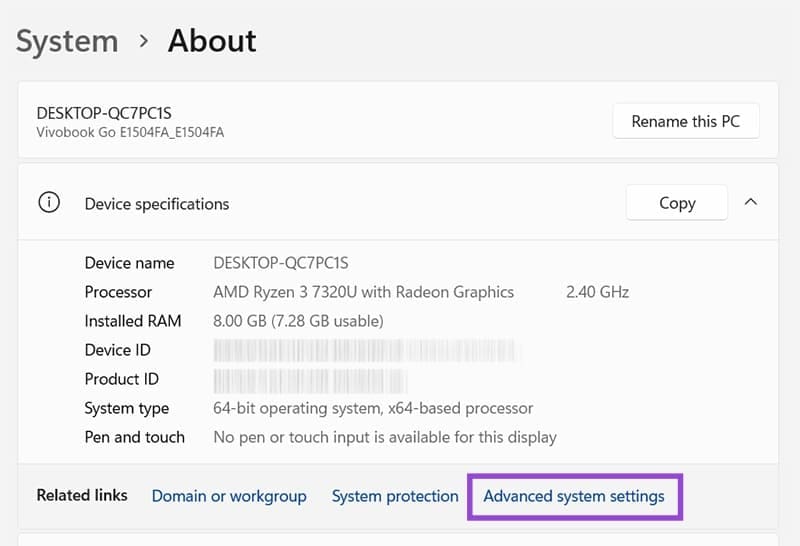
Steg 3. I “Prestanda”-sektionen, klicka på “Inställningar.”
Steg 4. Gå till fliken “Avancerat” och välj “Ändra” i “Virtuellt minne”-sektionen.
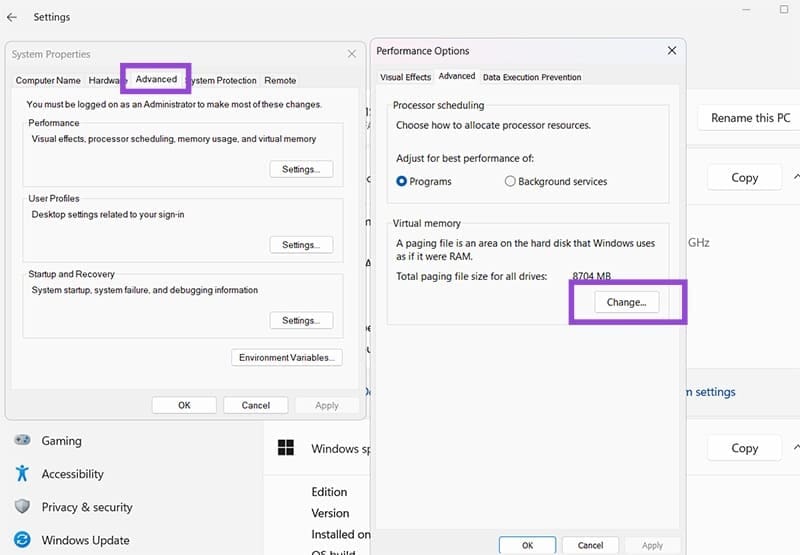
Steg 5. Avmarkera rutan längst upp, välj sedan den enhet du vill använda (vi rekommenderar en SSD som inte lagrar operativsystemets filer). Ändra sedan “Minimi”-värdet till något som är över det tidigare angivna och ställ in “Maximi”-värdet till dubbelt så mycket. Gå inte över “Tillgängligt utrymme” då det kan orsaka fler problem.
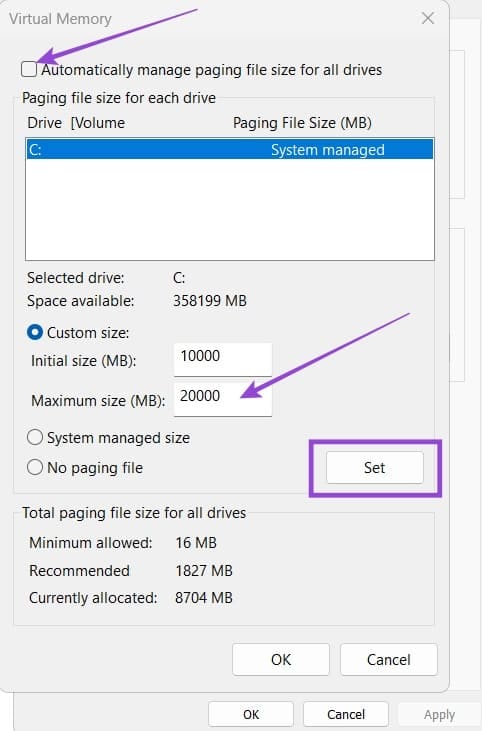
Steg 6. Klicka på “Ställ in,” klicka på OK genom fönstren och starta om din PC.
Vill du automatisera alla dina personliga och professionella uppgifter på en Windows 11-dator? Lär dig här hur du skapar uppgifter i Windows Task Scheduler.
Ta reda på hur du fixar felkod 0x80070070 på Windows 11, som ofta dyker upp när du försöker installera en ny Windows-uppdatering.
Vad gör du när Windows 11-datorns tid mystiskt inte visar den tid den ska? Prova dessa lösningar.
Ta reda på vad du ska göra om Windows Phone Link inte fungerar, med en steg-för-steg lista med lösningar för att hjälpa dig att återansluta din telefon till din dator.
Att hantera flera e-postinkorgar kan vara en utmaning, särskilt om viktiga e-postmeddelanden hamnar i båda. Många människor står inför detta problem när de har öppnat Microsoft Outlook och Gmail-konton. Med dessa enkla steg lär du dig hur du synkroniserar Microsoft Outlook med Gmail på PC och Apple Mac-enheter.
Upptäck skillnaden mellan Windows 11 Home och Pro i ett kortfattat format i denna artikel och välj rätt Windows 11-utgåva.
Behöver du skriva ut på en nätverksansluten skrivare på kontoret eller ett annat rum hemma? Hitta här hur du lägger till en skrivare via IP-adress i Windows 11.
Om du ser felet Windows Online Troubleshooting Service Is Disabled när du använder någon Windows felsökare, läs den här artikeln nu!
Lär dig hur du rullar tillbaka Windows 11 24H2-uppdateringen om du har haft problem med denna version av Microsofts operativsystem.
Denna handledning visar hur du ändrar inställningarna för UAC i Microsoft Windows.








